Cómo hacer una copia de seguridad de Mac con Time Machine | Tenorshare
Desde Mac OS X Leopard, Apple proporciona a los usuarios de Mac una forma de copia de seguridad de Mac con Time Machine, una herramienta de software diseñada para trabajar con el Tiempo.Producto de almacenamiento de cápsulas, así como otras unidades de disco internas y externas. Realizar una copia de seguridad de su Mac con Time Machine es un paso importante, especialmente si planea formatear el disco duro en Mac, reinstalar Mac y hacer otros cambios importantes en su Mac.
Time Machine realiza una copia de seguridad de todo tu Mac, incluidoArchivos de sistema, aplicaciones, cuentas, preferencias, mensajes de correo electrónico, música, fotos, películas y documentos. Sigue el tutorial para aprender a hacer una copia de seguridad de Mac con Time Machine.
Requisitos:
- 1. Un disco duro o partición conectado directamente a la computadora, ya sea internamente o por un bus como USB o FireWire, y formateado como HFS + registrado por diario.
- 2. Una carpeta en un sistema de archivos HFS + registrado por diario por otra Mac en la misma red que ejecuta al menos Leopard.
- 3. Una unidad compartida por una Apple Time Capsule en la misma red.
Cómo usar Time Machine para hacer una copia de seguridad de tu Mac
- 1. En primer lugar, debe configurar Time Machine, que es tan fácil como conectar una unidad externa a su Mac a través de Thunderbolt, FireWire o USB.
Si no ha especificado un dispositivo de copia de seguridad de Time Machine y conecta una unidad externa, Time Machine le mostrará el siguiente cuadro de diálogo:
 Nota: La "Mi copia de seguridad" es el nombre del disco duro externo.
Nota: La "Mi copia de seguridad" es el nombre del disco duro externo.- Utilizar como disco de copia de seguridad - Haga clic aquí para confirmar que desea utilizar la unidad para las copias de seguridad de Time Machine. Las preferencias de Time Machine se abren con esta unidad seleccionada como su destino de copia de seguridad.
- Cifrar disco de copia de seguridad - Marque esta opción si desea cifrar la unidad externa de copia de seguridad de Time Machine utilizando FileVault 2 (OS X Lion y posterior).
- 2.Si hay archivos en su Mac que no desea hacer una copia de seguridad, haga clic en Opciones en la ventana de preferencias de Time Machine y agregue archivos y carpetas a la lista de "No hacer copia de seguridad" haciendo clic en el botón + (signo más). Para excluir en la carpeta Aplicaciones, seleccione el disco duro de su Mac> Aplicaciones> Excluir.
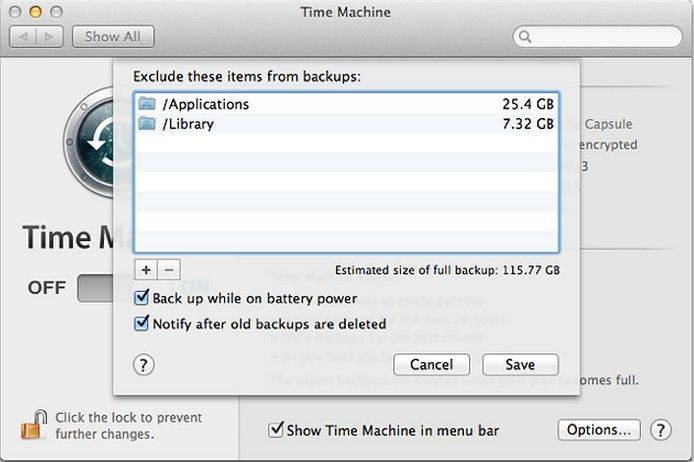
- 3. Cuando se inicie la primera copia de seguridad de Time Machine, aparecerá una nueva ventana en su escritorio para informarle que la copia de seguridad está comenzando. Puede cerrar Preferencias del sistema ahora; no va a afectar la copia de seguridad.
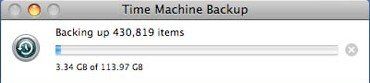
- 4.Si es la primera vez que realiza una copia de seguridad de Mac con Time Machine, la copia de seguridad le llevará mucho tiempo desde que se está copiando todo en su Mac. Después de esto, Time Machine automáticamente realizará copias de seguridad de los cambios incrementales en sus archivos cada hora, siempre y cuando deje la unidad de respaldo conectada a su Mac. Las copias de seguridad futuras solo copiarán los archivos nuevos o que hayan cambiado, por lo que tomarán menos tiempo.
Puedes usar el menú de Time Machine en la MacBarra de herramientas para verificar el estado de sus copias de seguridad. Cuando Time Machine hace una copia de seguridad de sus datos, el círculo y las manecillas del reloj giran en sentido contrario a las agujas del reloj. Haga clic en este menú para ver la hora de la última copia de seguridad. La opción Hacer copia de seguridad ahora le permite hacer una copia de seguridad de Mac inmediatamente.
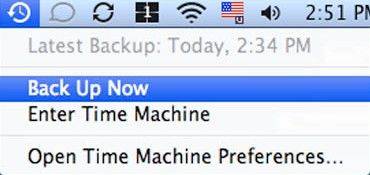
Para aquellos que perdieron datos en su Mac, pero se olvidaron de hacer una copia de seguridad de MacBook Pro, MacBook Air u otra computadora Mac, la publicación Cómo recuperar datos perdidos en el disco duro de Mac puede ofrecerle algunas ideas.

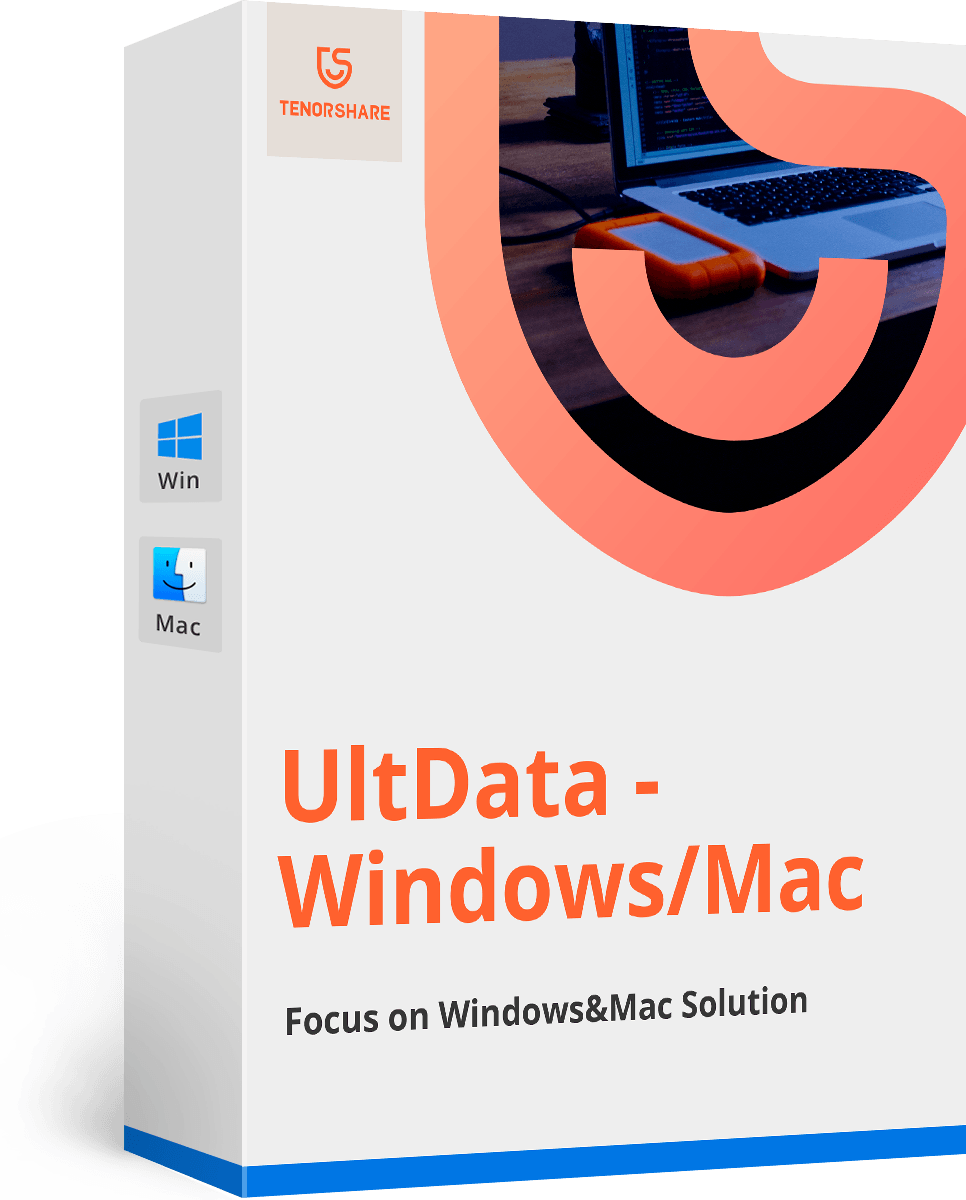





![[Recuperación del 100%] Cómo recuperar videos eliminados en Mac](/images/mac-data/100-recovery-how-to-recover-deleted-videos-on-mac.jpg)

![[Alta tasa de éxito] Cómo recuperar archivos de Excel eliminados en Mac](/images/mac-data/high-success-rate-how-to-recover-deleted-excel-files-on-mac.jpg)
